风云视频转换器怎么压缩视频-风云视频转换器视频压缩步骤方法
有很多用户在生活工作中编辑视频都有遇到过这种情况,在完成视频拍摄和编辑之后都会发现自己的视频文件太大,占用过多的电脑磁盘储存空间,文件传输的时间长,速度慢,有时候甚至还会出现文件破损的情况,需要重新上传非常的麻烦,想要让自己的视频文件变得更小,那么有没有什么方法可以让视频文件的大小随意调整压缩,不占用过多的储存空间,同时又方便传输分享呢,小编准备了多种方案可以选择,一起来看看怎么操作吧。

方法一:视频画质帧数降低
首先用户们在编辑保存视频的时候先不要急着保存文件,这里使用常用的视频编辑软件PR举例子。1、在完成视频剪辑后会对视频进行优化,在保存文件太大的时候可以选择工具栏中的导出功能。2、在进入导出菜单后可以看到媒体选项。3、进入媒体就可以进行导出设置,通过更换匹配眼,降低画面质量从而达到视频压缩的效果。4、保存设置后保存文件就可以发现视频的大小相比其之前有所减少。小编提示:虽然使用PR、AE这些视频剪辑工具可以快速的达到视频压缩的效果,但是其代价就是自己剪出的视频质量受损,白白浪费时间进行视频优化,建议还是使用专业的视频转换工具进行压缩。
方法二:使用风云视频转换器
这款软件是专门用来对视频进行格式转换文件编辑的,使用操作更加的简单快捷,同时各项功能也很丰富,可以在不降低视频质量的情况下将视频压缩至最小,下面就来看看怎么使用软件来进行操作吧。步骤一、在完成下载软件后,点击软件图标就可以进行软件主界面,这里有很多工具可以使用,先不要进入,用户们只有完成了账号注册登入才可以解锁全部的软件功能。
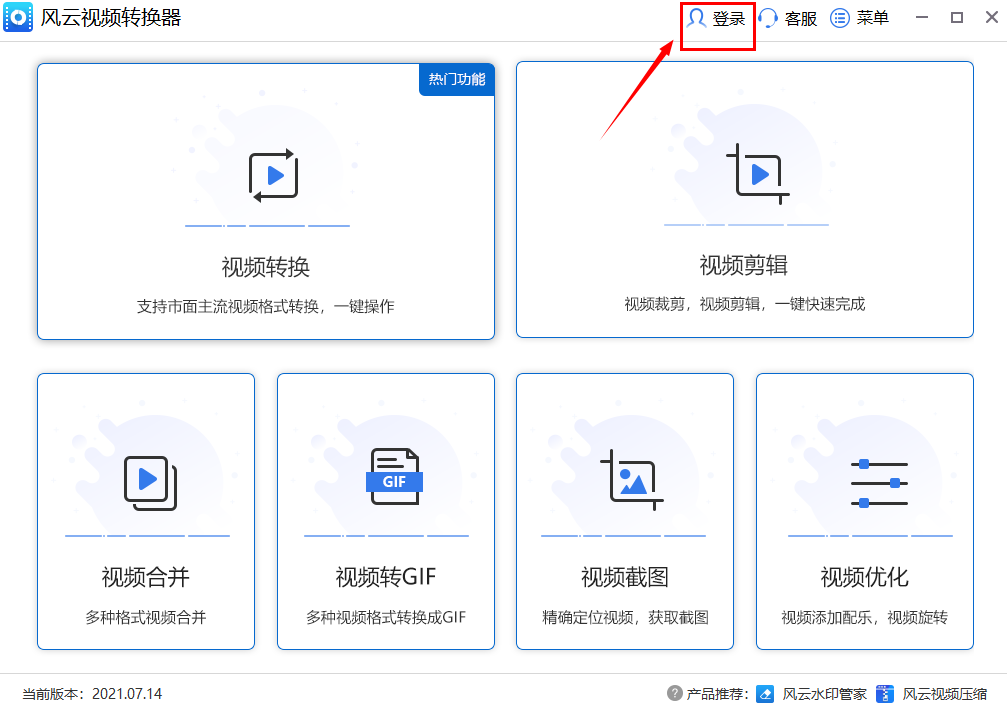
步骤二、在完成账号登入后用户们就可以使用软件中的所有功能,接下来我们需要点击右下角的风云视频压缩功能。
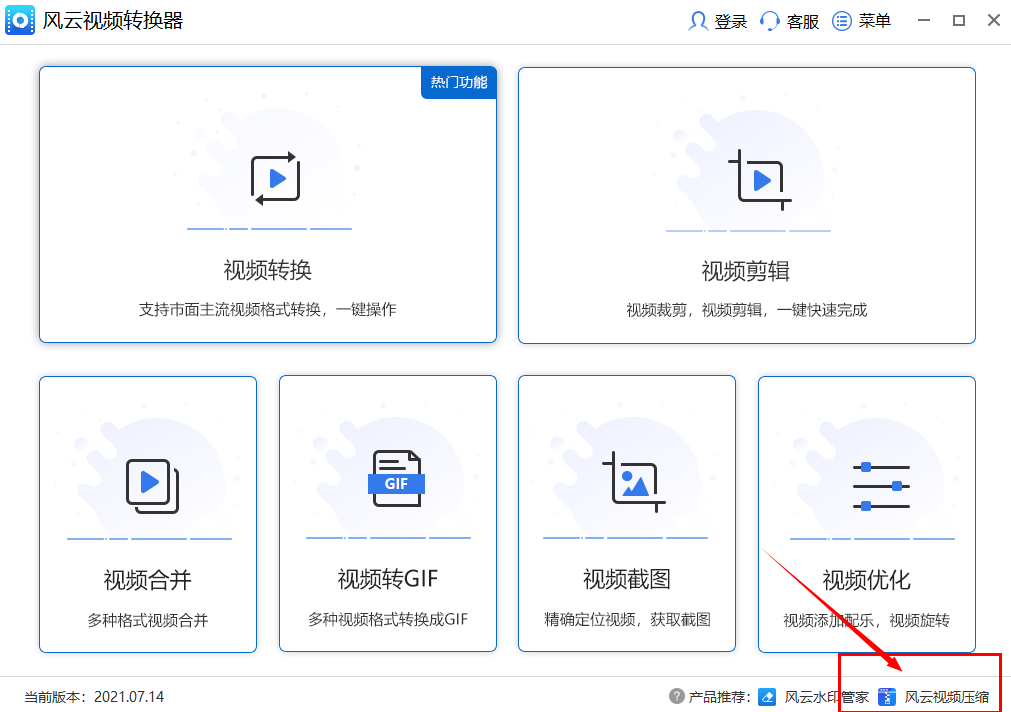
步骤三、在插件安装完成后进入风云视频压缩后我们可以看到多种文件格式的压缩功能,这里小编展示常见的MP4视频的压缩方法,点击第一个视频压缩进入操作界面。
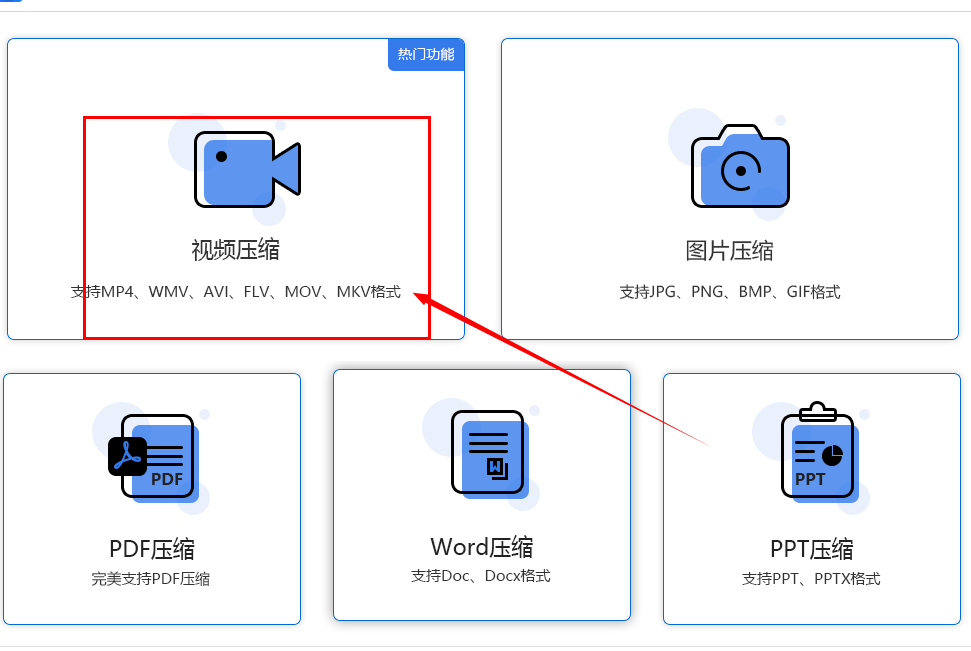
步骤四、点击添加文件选择自己需要进行编辑的视频文件。
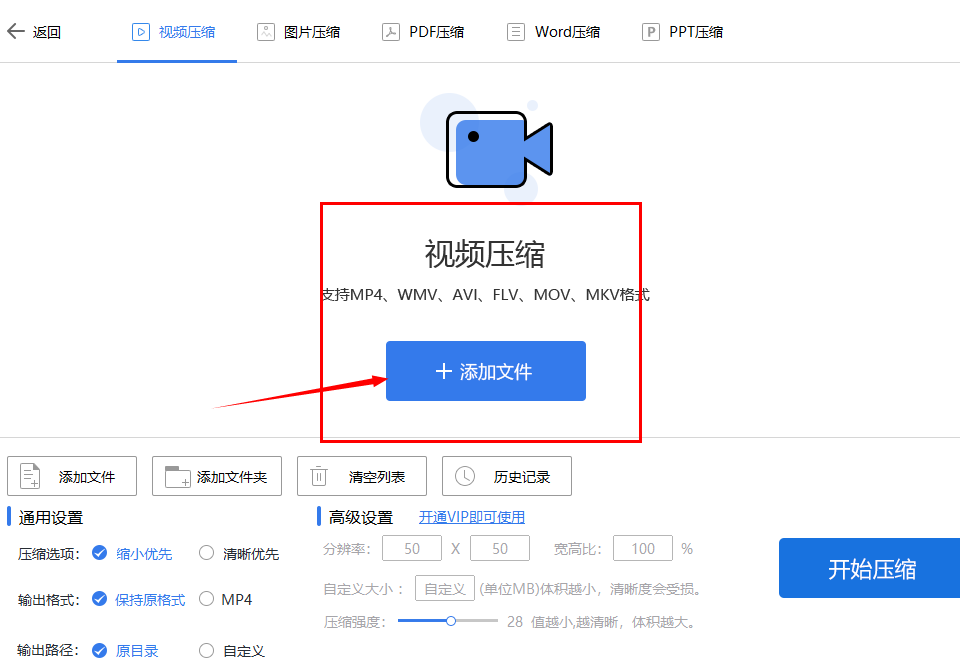
步骤五、完成了文件选择后就可以使用下方的视频编辑功能,根据自己的需求来选择是选择文件压缩大小优先还是画质清晰度。相比起缩小优先,清晰优先所压缩出的文件会更大,但是同样的视频的画质清晰度不会被修改。想要更加详细的设置可以使用高级设置中的数据调整,将视频大小自定义进行压缩,这些都可以根据用户们的选择自行调整。
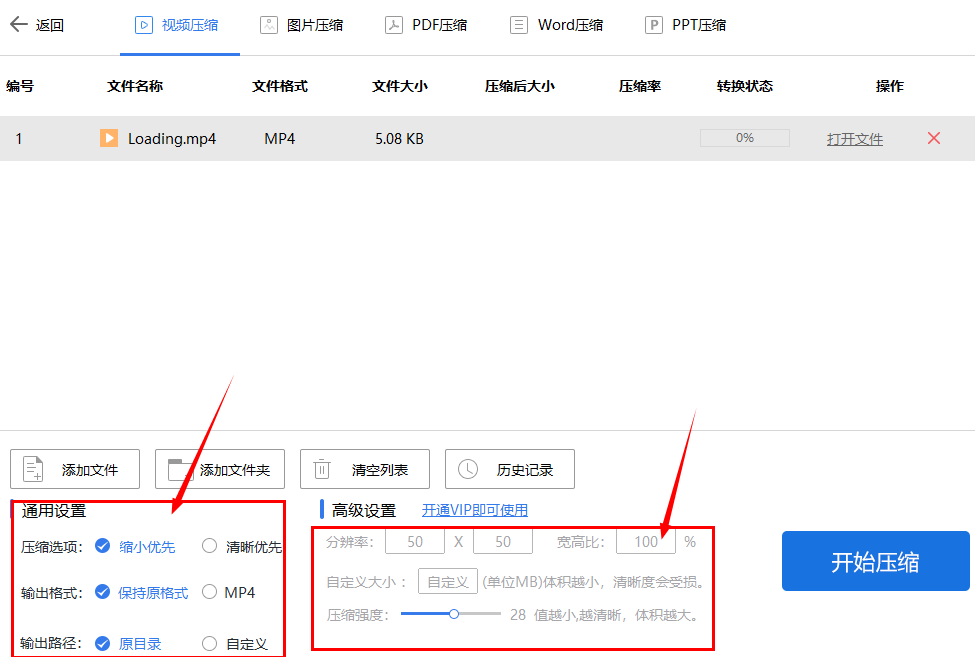
步骤六、完成了所有的视频大小数值调整后点击开始压缩就可以对视频文件进行压缩。
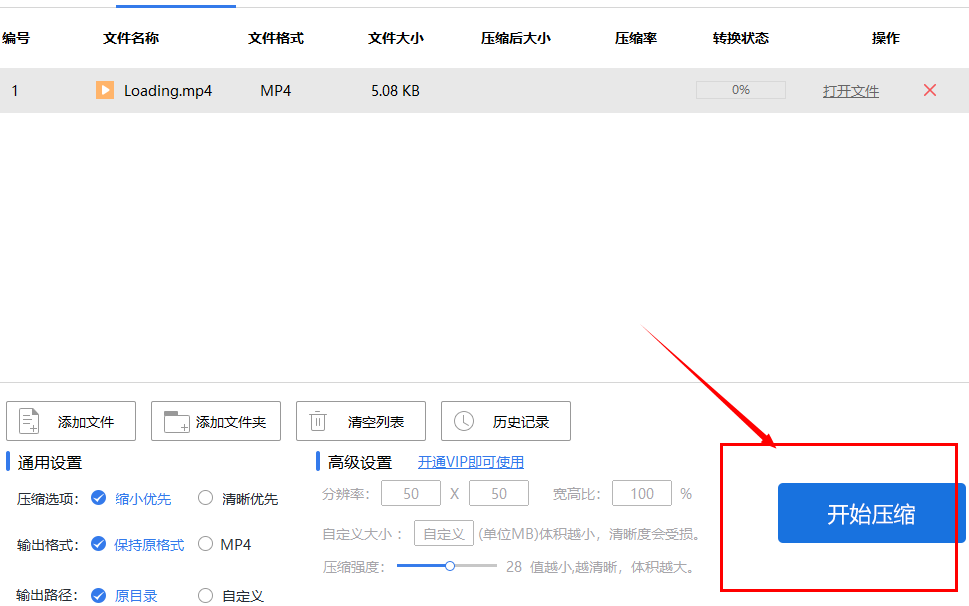
这样就完成了视频压缩,小伙伴们可以在文件属性栏中看到自己的视频文件大小,同时这款风云视频转换器还有很多视频文件管理功能等待用户们去发现。以上就是小编所带来的所有视频压缩的方法了,各位小伙伴们都学会了吗,那么就快点下载打开软件进行视频压缩操作吧。